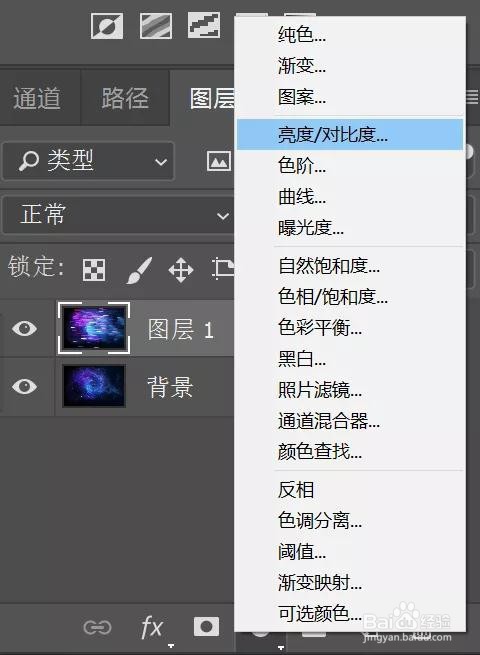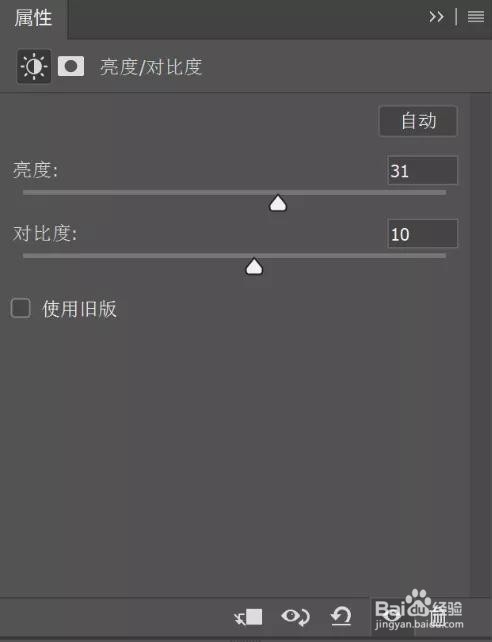PS怎么利用滤镜做好看的海报
1、首先找张素材图在PS 中打开图片(快捷键Ctrl+O),按快捷键Ctrl+J复制一层
2、在选项栏中执行【滤镜-风格化-风】,选中风滤镜后,弹出滤镜窗口,选择【方法-大风,方向-从左】,单击确定。
3、按快捷键Alt+Ctrl+F(PS版本为PScc2017,有些版本快捷键为Ctrl+F),重复多次添加此滤镜。
4、在图层面板下方单击调整图层按钮,选择亮度/对比度,在弹出的窗口进行设置。
5、按快捷键Alt+Sh坡纠课柩ift+Ctrl+E合并图层后,按快捷键Ctrl+T,将图片逆时针旋转90°,用裁剪工具调整画面。
6、在背景中加入文字并进行排版,一张酷炫的海报就制作完成了。
声明:本网站引用、摘录或转载内容仅供网站访问者交流或参考,不代表本站立场,如存在版权或非法内容,请联系站长删除,联系邮箱:site.kefu@qq.com。
阅读量:24
阅读量:45
阅读量:68
阅读量:90
阅读量:47